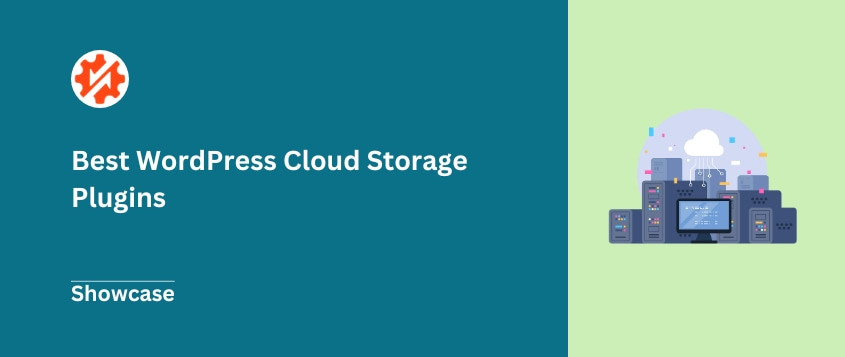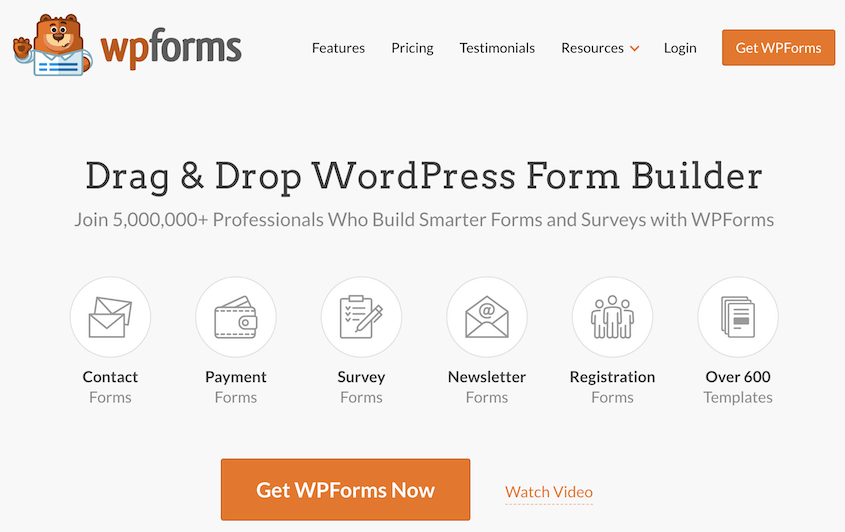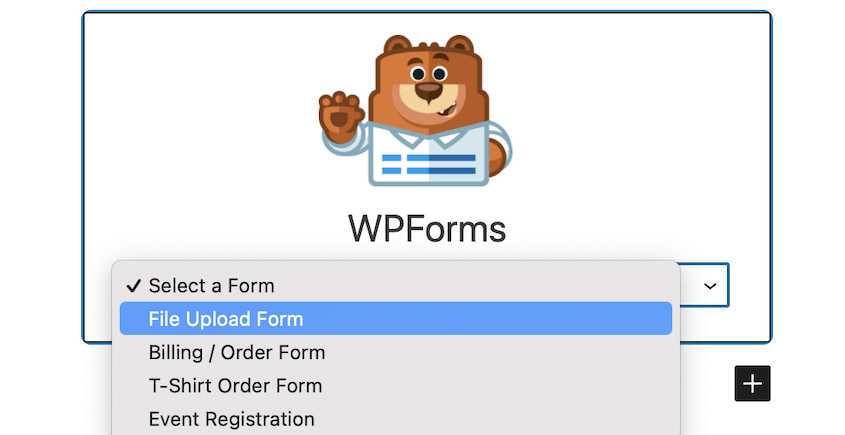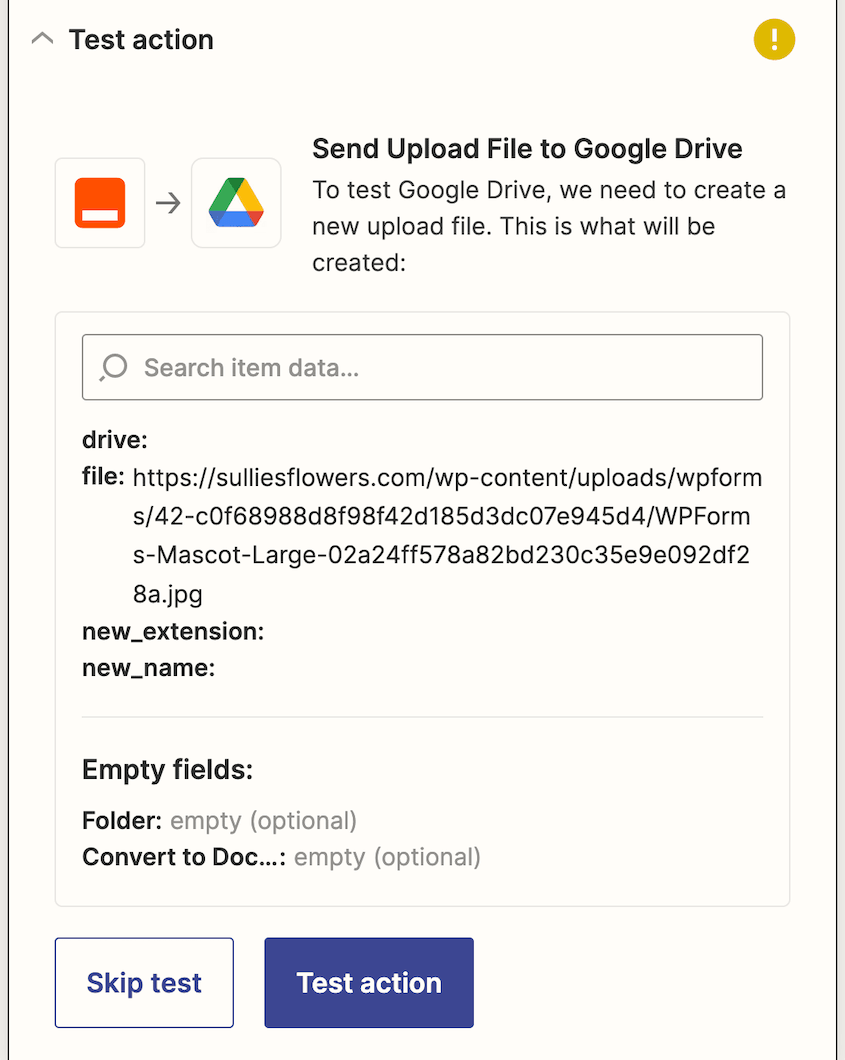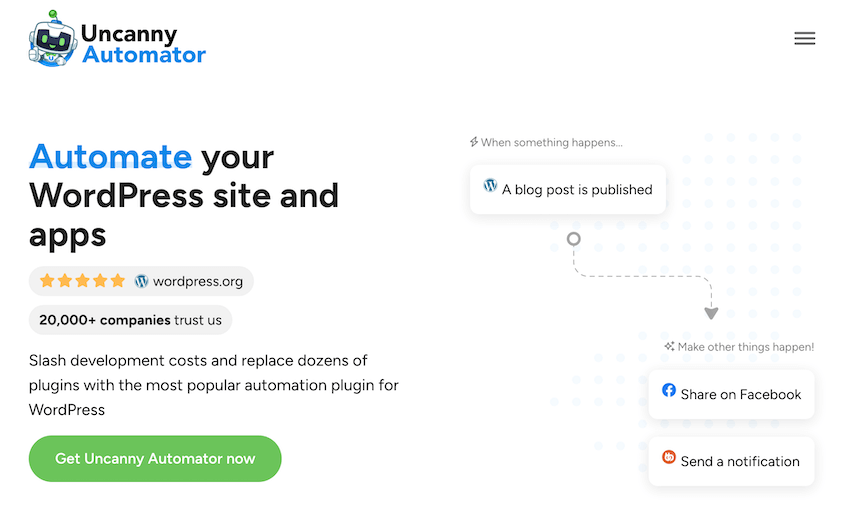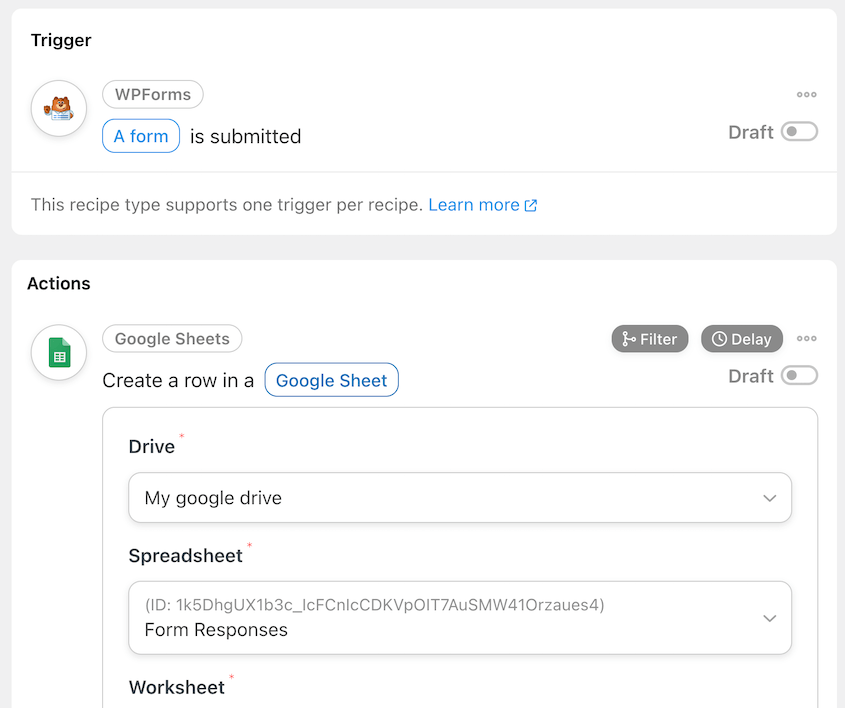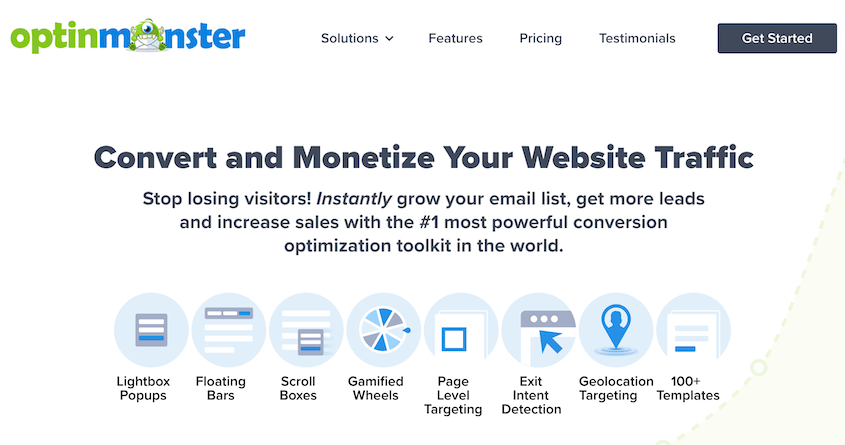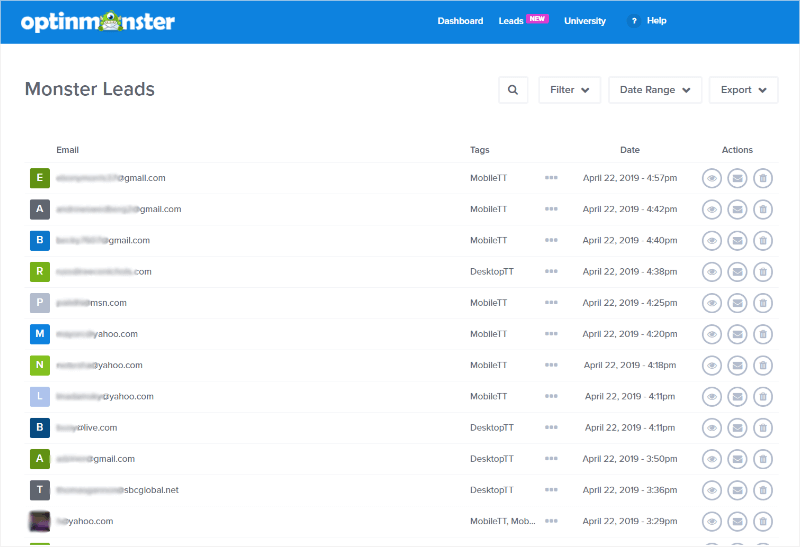¿Necesitas un plugin de almacenamiento en la nube para WordPress?
El almacenamiento en la nube ha revolucionado la forma de almacenar datos, garantizando su seguridad y accesibilidad. Para los usuarios de WordPress, los plugins de almacenamiento en la nube pueden ayudarte a proteger copias de seguridad, respuestas a formularios, clientes potenciales y otros datos.
En esta entrada, repasaré algunos de los mejores plugins de almacenamiento en la nube de WordPress para proteger los datos del sitio.
Índice
Por qué necesita un plugin de almacenamiento en la nube
A medida que tu sitio web WordPress crezca, tendrás un montón de archivos, tablas de bases de datos, documentos, fotos y vídeos. Al almacenar los datos en la nube, estarán a salvo de errores del servidor y hackeos.
Hay un montón de servicios de almacenamiento en la nube que pueden almacenar copias de seguridad, desde Google Drive a Amazon S3. Para subir datos rápidamente a la nube, puedes utilizar un complemento de almacenamiento en la nube.
Un plugin de almacenamiento en la nube para WordPress ayuda a trasladar tus archivos a un proveedor de servicios en la nube.
Esto puede ayudarte a guardar las copias de seguridad fuera del sitio. No sobrecargará su servidor con montones de archivos de copia de seguridad. Además, tus copias de seguridad estarán a salvo incluso si tu sitio se bloquea.
También puedes utilizar un plugin de almacenamiento en la nube para servir archivos multimedia. Esto funciona de forma similar a una red de distribución de contenidos (CDN), lo que aumenta la velocidad de tu sitio web.
Nuestros plugins favoritos de almacenamiento en la nube para WordPress
Para ayudarte, hemos probado algunos de los plugins de almacenamiento en la nube para WordPress más populares. Aquí tienes los mejores que hemos encontrado.
Duplicator Pro es un plugin de copia de seguridad y migración para WordPress con más de 30 millones de descargas. Ofrece soluciones sencillas para trasladar tu sitio web, ya sea a un nuevo proveedor de alojamiento, nombre de dominio o servicio de almacenamiento en la nube.
Con Duplicator, puedes hacer fácilmente copias de seguridad de todo tu sitio web en la nube. Podrás conectar cualquiera de estos proveedores de almacenamiento en la nube:
Mientras creas una copia de seguridad, puedes elegir exactamente qué datos guardar en la nube. Mediante casillas de verificación, incluye o excluye tu base de datos, archivos de WordPress, plugins, temas, archivos multimedia y otras carpetas que no sean de WordPress.
Además, Duplicator te permite configurar copias de seguridad automáticas. Nunca más tendrá que preocuparse de crear copias de seguridad manuales.
Si alguna vez necesitas restaurar una copia de seguridad en la nube, todo lo que tienes que hacer es descargarla de tu cuenta en la nube. A continuación, sube la copia de seguridad a la página de importación de Duplicator.
El asistente de restauración le guiará paso a paso para que su sitio vuelva a estar en línea.
Lo que nos ha gustado
- Numerosas integraciones de almacenamiento en la nube
- Personalización sencilla de las copias de seguridad
- Copias de seguridad automáticas
- Restauraciones con un solo clic
- Opción de recuperación de desastres para cuando te quedes sin acceso al salpicadero
- Migraciones con arrastrar y soltar
- Admite sitios grandes, redes multisitio y tiendas WooCommerce.
Lo que no nos gustó
Por qué elegimos Duplicator Pro
Duplicator Pro ofrece la forma más sencilla de hacer copias de seguridad de tu sitio WordPress en la nube. Puedes usarlo para conectar rápidamente tu servicio de almacenamiento en la nube favorito y guardar automáticamente tus datos fuera del sitio.
Alternativa: UpdraftPlus es otro plugin de copia de seguridad que puede enviar copias de seguridad a la nube. Para acceder a más plataformas en la nube, tendrás que actualizar a la versión premium. El precio comienza en 70 dólares al año, mientras que Duplicator solo cuesta 49,50 dólares.
Los plugins de almacenamiento en la nube de WordPress no sólo sirven para hacer copias de seguridad de todo el sitio. Puede que quieras que tu público suba archivos a tus formularios de contacto. Con WPForms, puedes enviar estas respuestas a la nube.
WPForms es el mejor plugin de formularios de contacto para WordPress. Su constructor de arrastrar y soltar le permite crear rápidamente cualquier tipo de formulario sin tocar ningún código. Además, hay un montón de plantillas pre-hechas para poner en marcha el proceso.
Usando el complemento Zapier, WPForms puede conectarse instantáneamente a otras aplicaciones como Google Drive o Dropbox. A continuación, agregue formularios de carga de archivos en cualquier lugar de su sitio.
Para enviar entradas a Google Drive, sólo tienes que configurar un disparador y una acción. WPForms enviará automáticamente las cargas de los usuarios a su cuenta en la nube.
Esto es útil para la colaboración en equipo. Por ejemplo, es posible que desee revisar las solicitudes de empleo fuera de su panel de WordPress. Con WPForms, puedes configurar formularios de solicitud de empleo y enviar currículos a tu cuenta de Google Drive para su revisión.
Lo que nos ha gustado
- Generador de formularios de arrastrar y soltar
- Numerosas plantillas de formularios
- Campo de carga de archivos
- Zapier add-on para conectar WPForms con almacenamiento en la nube
- Enviar automáticamente a la nube las entradas de formularios
- Se integra con Stripe, Square y otras opciones de pago
- Integraciones de marketing por correo electrónico
Lo que no nos gustó
- Tendrá que actualizar a WPForms Pro para instalar el complemento Zapier o utilizar el campo de carga de archivos.
WPForms es el mejor plugin de almacenamiento en la nube de WordPress para guardar entradas de formularios en la nube.
Si quieres automatizar ciertas tareas en tu sitio WordPress, necesitas Uncanny Automator. Se trata de un plugin de automatización que programa acciones después de que ocurra algo.
Puedes utilizar Uncanny Automator para conectar muchas de tus herramientas de terceros. Funciona como un plugin de almacenamiento en la nube porque puede enviar datos de formularios a Google Sheets. Simplemente tendrás que crear una receta que vincule WPForms y Google Sheets.
Al conectarlo con Zapier, Uncanny Automator también puede integrarse con Dropbox y el almacenamiento en la nube de Google.
Lo que nos ha gustado
- Conecta más de 150 plugins y aplicaciones
- Constructor sin código
- Programar o retrasar automatizaciones
- Contenido dinámico
- Integraciones con un solo clic
- Recetas ilimitadas
Lo que no nos gustó
- La versión gratuita tiene integraciones más limitadas
Por qué elegimos Uncanny Automator
Las automatizaciones de Uncanny Automator permiten agilizar las tareas rutinarias. Es compatible con servicios en la nube como Google Sheets, lo que facilita el almacenamiento de datos.
OptinMonster es un plugin de generación de leads para WordPress utilizado por más de 1 millón de sitios web. Con esta herramienta, puedes crear pop-ups y empezar a convertir tu tráfico orgánico en leads.
Después de recopilar leads, puede guardarlos en Monster Leads, el almacenamiento en la nube de OptinMonster. Tu lista de leads estará protegida en tu cuenta de OptinMonster.
Aquí puede buscar, filtrar y exportar sus clientes potenciales. Si lo desea, puede transferirlos fácilmente a un servicio de marketing por correo electrónico.
En el camino, OptinMonster hará una copia de seguridad de sus clientes potenciales en tiempo real. ¡Usted nunca tendrá que preocuparse por la pérdida de datos!
Lo que nos ha gustado
- Constructor de arrastrar y soltar
- Campañas personalizables
- Análisis de conversiones
- Tecnología de intención de salida
- Monster Leads almacenamiento en la nube
- Copias de seguridad en tiempo real
- Buscar, filtrar y exportar clientes potenciales
Lo que no nos gustó
Por qué elegimos OptinMonster
Si desea hacer crecer su lista de correo electrónico, manteniendo sus datos seguros y accesibles, OptinMonster podría ser el plugin adecuado para usted.
Preguntas frecuentes sobre los plugins de almacenamiento en la nube de WordPress
¿Tiene WordPress almacenamiento en la nube?
Sí, WordPress admite el almacenamiento en la nube. Sin embargo, es necesario utilizar un plugin de almacenamiento en la nube de WordPress para habilitar y gestionar la funcionalidad de almacenamiento en la nube.
¿Cómo hago una copia de seguridad de mi sitio de WordPress en la nube?
Puedes hacer una copia de seguridad de tu sitio WordPress en la nube con un plugin de copia de seguridad como Duplicator Pro. En primer lugar, tendrás que añadir una nueva ubicación de almacenamiento y conectar tu servicio en la nube preferido. A continuación, crea una copia de seguridad y elige el servicio en la nube en las opciones de almacenamiento.
Conclusión
A estas alturas, ¡esperamos que hayas encontrado un plugin de almacenamiento en la nube para WordPress que se adapte a tus necesidades!
Ya que estás aquí, puede que te gusten estas guías adicionales de WordPress:
¿Quieres empezar a guardar los datos de tu sitio WordPress en la nube? ¡ Descarga Duplicator Pro para hacer copias de seguridad de tu sitio web en servicios en la nube como Amazon S3 o Google Drive!
Joella es una escritora con años de experiencia en WordPress. En Duplicator, se especializa en el mantenimiento de sitios web, desde copias de seguridad básicas hasta migraciones a gran escala. Su objetivo final es asegurarse de que su sitio web WordPress es seguro y está listo para crecer.